Déverrouiller automatiquement votre appareil – Sony Xperia XA1 Manuel d'utilisation
Page 13
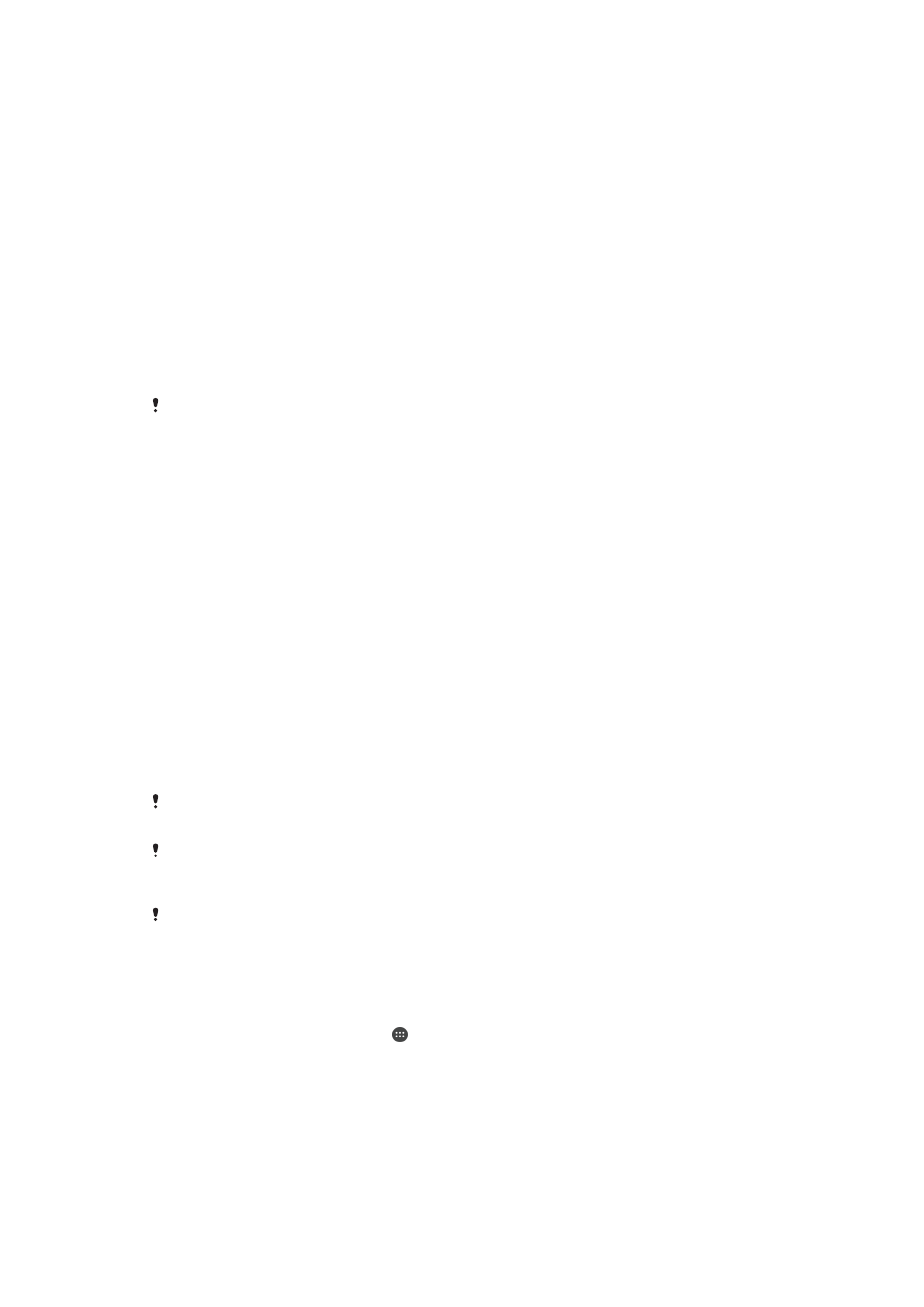
Réinitialisation en cas d’oubli du verrouillage de l’écran
Si vous avez oublié le code PIN, le mot de passe ou le schéma de verrouillage de l’écran,
vous pourrez peut-être le réinitialiser à l’aide du service Protection by my Xperia. La
réinitialisation du verrouillage de l’écran via ce service n’entraîne aucune perte du
contenu stocké sur votre appareil.
Pour réinitialiser le verrouillage de l’écran à l’aide du service Protection by my Xperia
1
Vous devez disposer du nom d’utilisateur et du mot de passe de votre
compte Google™, et activer le service Protection by my Xperia sur votre appareil.
2
Accédez à
à partir d’un appareil connecté à Internet.
3
Connectez-vous à l’aide du compte Google™ que vous avez configuré sur votre
appareil.
4
Sous
Vos appareils, cliquez sur l’image de votre appareil.
5
Sélectionnez
Verrouiller pour remplacer le verrouillage d’écran actuel par un
nouveau code PIN.
6
Suivez les instructions affichées à l’écran par le service Protection by my Xperia.
En fonction de vos paramètres de sécurité, il est possible que votre appareil se verrouille après
la réinitialisation du verrouillage de l’écran. Dans ce cas, vous devez saisir les nom d’utilisateur
et mot de passe de votre compte Google™ pour pouvoir utiliser l’appareil.
Déverrouiller automatiquement votre appareil
La fonction de verrouillage intelligent facilite le déverrouillage de votre appareil en vous
permettant de le paramétrer pour qu’il se déverrouille automatiquement dans certaines
situations. Votre appareil peut rester déverrouillé, par exemple lorsqu’il est connecté à un
appareil Bluetooth® ou lorsque vous le portez sur vous.
Utilisez les réglages suivants pour paramétrer la fonction Smart Lock de sorte que votre
appareil ne se verrouille pas :
•
Détection de présence : Empêchez le verrouillage de votre appareil lorsque vous le
portez sur vous.
•
Lieux de confiance : Empêchez le verrouillage de votre appareil lorsque vous êtes dans
un endroit connu et sûr, par exemple chez vous.
•
Appareils fiables : Empêchez le verrouillage de votre appareil lorsqu’un appareil de
confiance Bluetooth® ou NFC y est connecté.
•
Reconnaissance faciale : Déverrouillez votre appareil en le regardant.
•
Reconnaissance vocale : Configurez la reconnaissance de la voix pour effectuer des
recherches dans n’importe quel écran.
La fonction de verrouillage intelligent Smart Lock n’est pas commercialisée dans certains
marchés, pays et régions.
Lorsque la fonction Smart Lock est activée, vous devez quand même déverrouiller votre
appareil manuellement après le redémarrage et après avoir laissé l’appareil inactif pendant
4 heures.
La fonction Smart Lock est développée par Google™ et est susceptible d’être modifiée suite
aux mises à jour réalisées par Google™.
Pour activer le verrouillage intelligent
1
Si vous n’avez pas défini de schéma, de code PIN ou de mot de passe pour
verrouiller votre écran, faites-le.
2
Dans l’
Écran d'accueil, touchez .
3
Touchez
Réglages > Verrouillage d'écran et sécurité > Agents de confiance.
4
Touchez le curseur
Smart Lock (Google) pour activer la fonction.
5
Touchez la flèche de retour située à côté de
Agents de confiance.
6
Touchez
Smart Lock.
7
Saisissez votre schéma, code PIN ou mot de passe. Vous devez saisir ces
identifiants chaque fois que vous souhaitez modifier les réglages du verrouillage
intelligent.
8
Sélectionnez un type de verrouillage intelligent.
13
Il existe une version Internet de cette publication. © Imprimez-la uniquement pour usage privé.